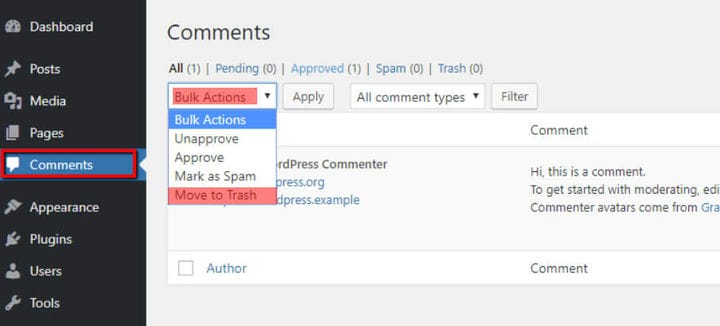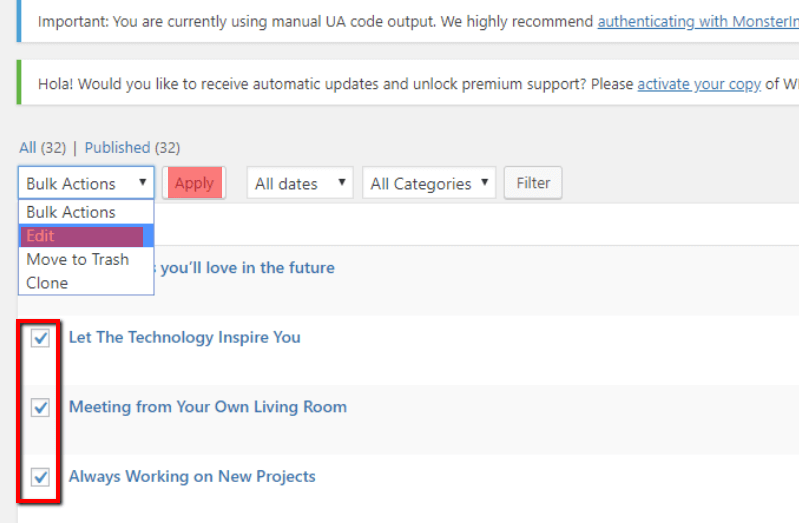Cómo deshabilitar rápidamente los comentarios en WordPress
Una de las muchas ventajas de ser administrador es que puedes controlar lo que tus visitantes ven en tu sitio web. Además de poder evitar cosas como los comentarios de spam, la capacidad de deshabilitar los comentarios en su sitio también será útil. Por suerte, lograr esto no es una tarea muy exigente. En este artículo le mostraremos cómo deshabilitar los comentarios en WordPress.
Deshabilitar todos los comentarios futuros
En caso de que desee impedir que se dejen comentarios futuros en su sitio, vaya a Configuración > Discusión. Aquí debe desmarcar las dos casillas como se ve en la imagen a continuación. El primero muestra notificaciones de otros blogs, mientras que el segundo impide publicar comentarios sobre los próximos artículos.
Eliminación de todos los comentarios
Del mismo modo, si necesita borrar todos los comentarios de su sitio, puede hacerlo fácilmente. Simplemente navegue a Comentarios, seleccione todo y en el menú desplegable Acciones masivas en la parte superior izquierda, elija Mover a la Papelera. Esto eliminará efectivamente todos los comentarios de todos los autores.
Deshabilitar comentarios en publicaciones
Del mismo modo, es posible que desee eliminar comentarios de publicaciones individuales. Para hacer esto, simplemente vaya a la publicación y desplácese hacia abajo hasta el campo Discusión. Aquí deberás desmarcar la casilla Permitir comentarios.
Otra forma de lograr esto es ir a Todas las publicaciones y hacer clic en Edición rápida junto a una publicación. Podrá ver la casilla Permitir comentarios, que debe desmarcar.
Finalmente, después de haber desmarcado la casilla, debe hacer clic en el botón Actualizar en la parte inferior derecha.
Deshabilitar comentarios en varias publicaciones
Además, también puede elegir una cantidad de publicaciones existentes de la lista Todas las publicaciones para no permitir comentarios al mismo tiempo. Seleccione todas las publicaciones que desee. Abra el menú desplegable Acciones masivas en la parte superior izquierda, seleccione Editar y haga clic en el botón Aplicar.
Después de eso, podrá ver la opción Comentarios. Siguiente selección No permitir del menú desplegable.
Por último, haga clic en el botón Actualizar en la parte inferior derecha para aplicar los cambios que realizó.
En conclusión, si alguna vez se encuentra con una situación que exige que detenga los comentarios futuros, elimine los comentarios existentes o elimine todos los comentarios, este artículo le proporcionará toda la información que necesitará para hacerlo.
Esperamos que este artículo le haya resultado útil. Si te ha gustado, ¡no dudes en consultar algunos de estos artículos también!